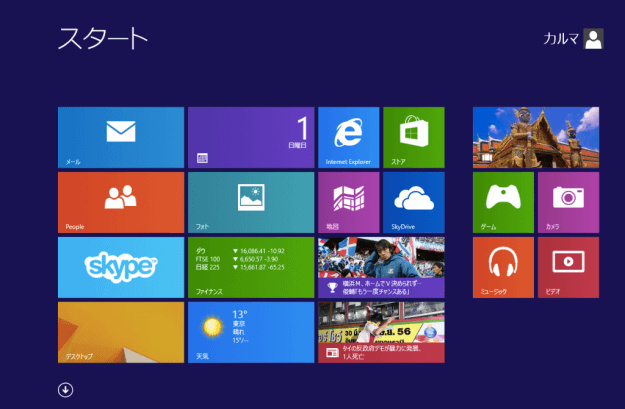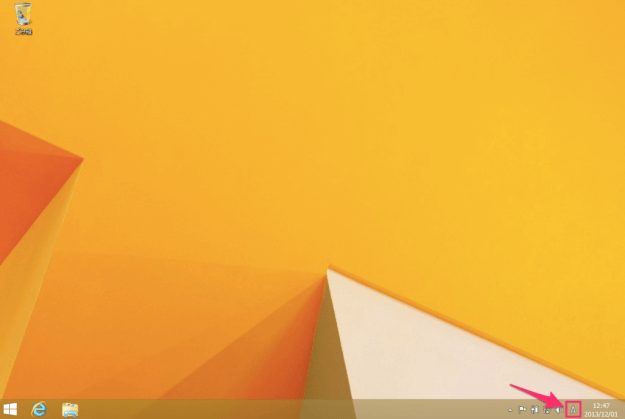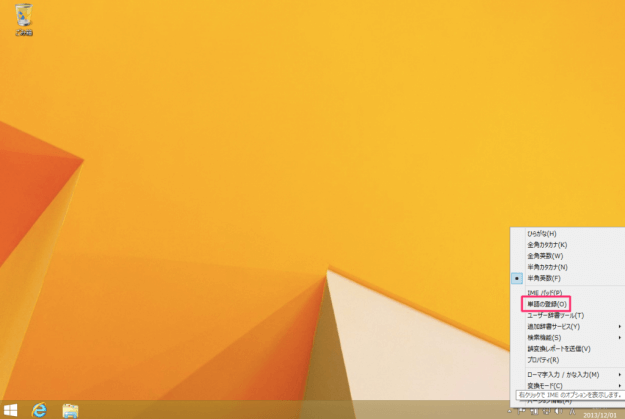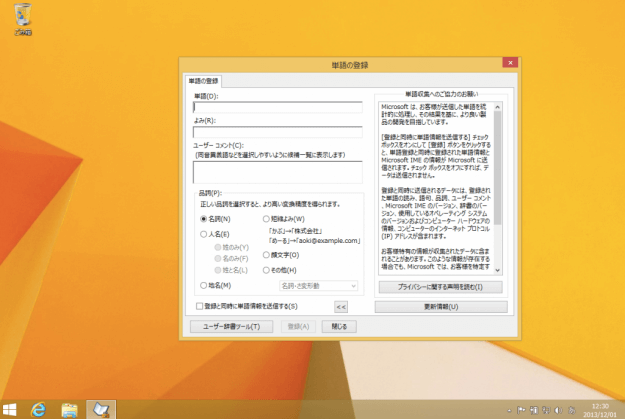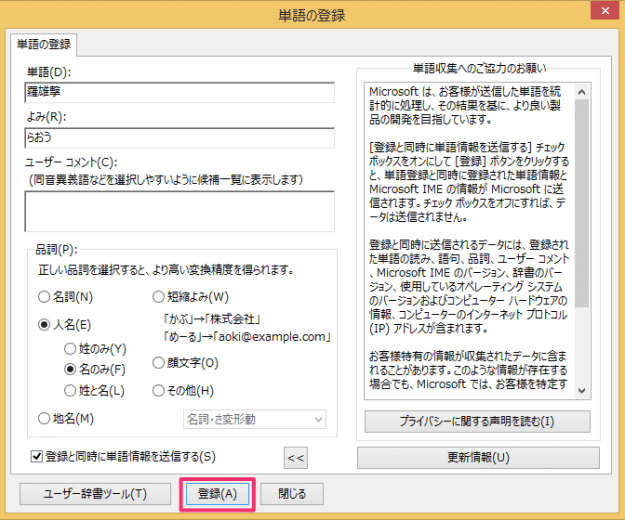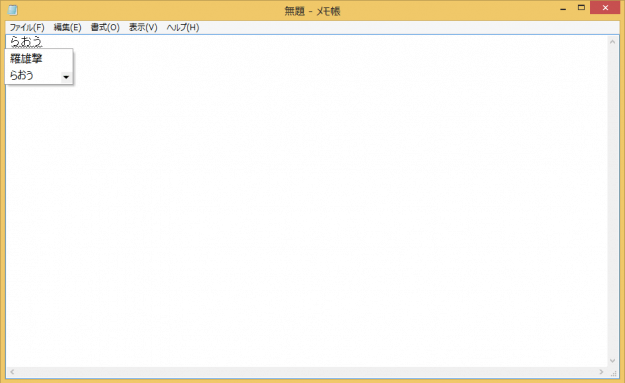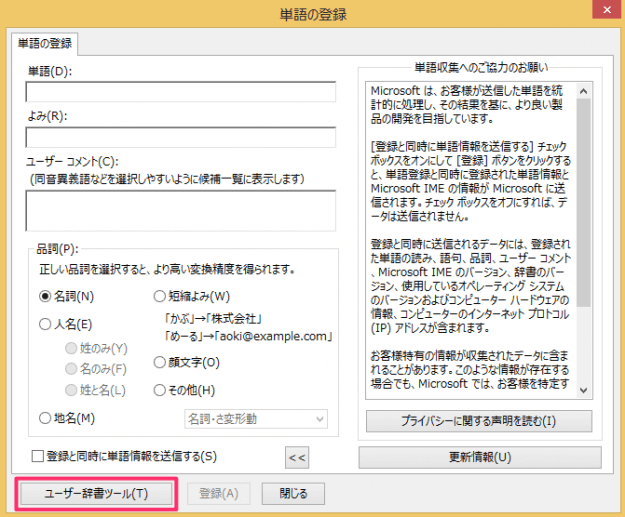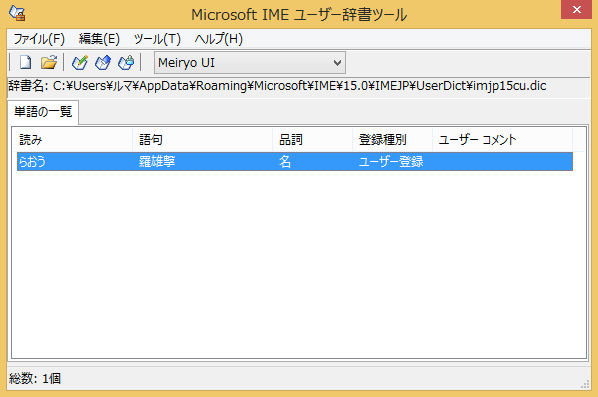Windows 8 の文字変換で、めずらしい名前・地名などの単語がパソコンの変換候補に表示されない。
そういった場合、他の言葉に打ち替えながら単語を変換することもできますが、めんどくさいですね。
よく使う単語は登録し、日々の作業を効率化しましょう。
ここでは、Windows8によく使う新しい単語をIME(Input Method Editor)に登録する方法を紹介します。
新しい単語の登録
Windowsへサインインし、デスクトップへアクセスします。
デスクトップの右下にある「通知領域」の「A」、あるいは「あ」にマウスポインターをもっていきます。
右クリックするとIMEのオプションが表示されるので、その中から「単語の登録」をクリックします。
クリックするとデスクトップに「単語の登録」ウィンドウが表示されるので、単語を登録しましょう。
ここでは、例として「羅雄撃」と書いて「らおう」と読む名前を登録していきます。
| 単語 | 登録した単語を入力します(ここでは、羅雄撃)。 |
| よみ | 登録する単語のよみを入力します(ここでは、らおう)。 |
| ユーザーコメント | 単語に対するコメントを入力します。未入力でも構いません。 |
| 品詞 | 登録する単語の品詞を入力します。「名詞」「人名」「地名」「短縮よみ」「顔文字」「その他」 |
| 登録と同時に単語情報を送信する | チェックを入れると単語をMicrosoftへ送信します。チェックを入れなくても構いません。送信された単語は、Microsoftが統計的に処理し、より良い製品を開発に利用するそうです。 |
単語が適切に登録されたかを確認してみましょう。メモ帳などのテキストエディタを起動し「らおう」と入力し、変換すると……。
ユーザー辞書ツール
登録した単語は「ユーザー辞書ツール」から編集・削除できます。
「単語の登録」ウィンドウの下の方にある「ユーザー辞書ツール」をクリックします。
クリックすると「Microsoft IME ユーザー辞書ツール」ウィンドウが表示されるので、この画面で単語を編集・削除できます。
※ Windows 11 で、よく使う単語を IME に登録する方法はこちらをご覧ください。
Windows 11 ユーザー辞書(IME)に単語を登録・追加する方法
※ Windows 10 で、よく使う単語を IME に登録する方法はこちらをご覧ください。
Windows 10 ユーザー辞書(IME)に単語を登録・追加する方法